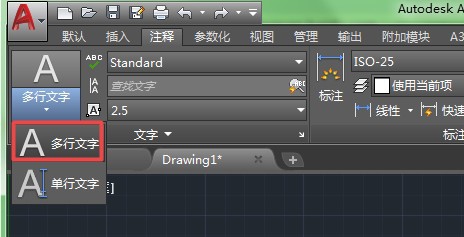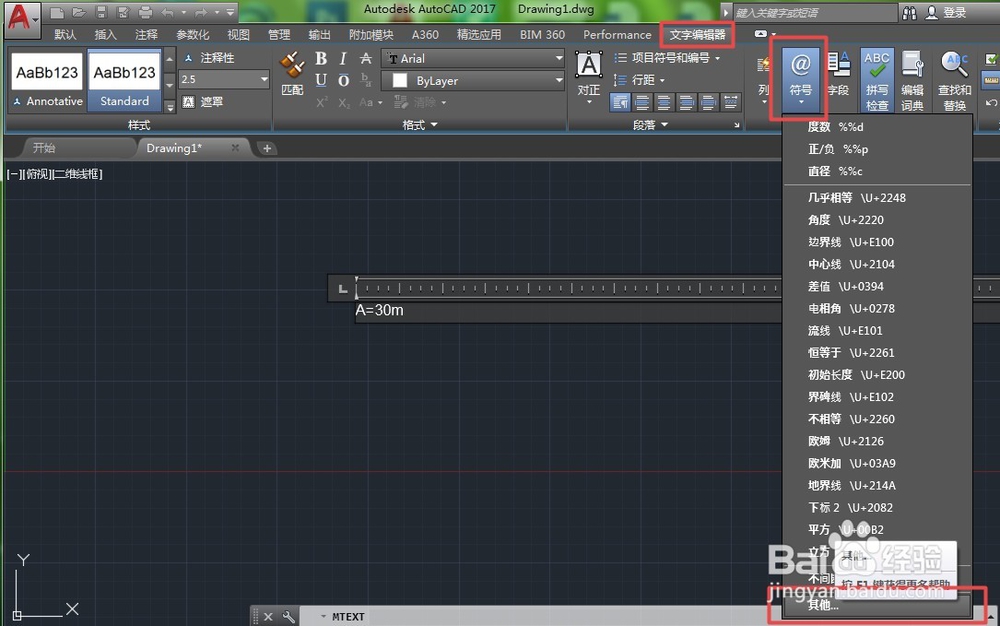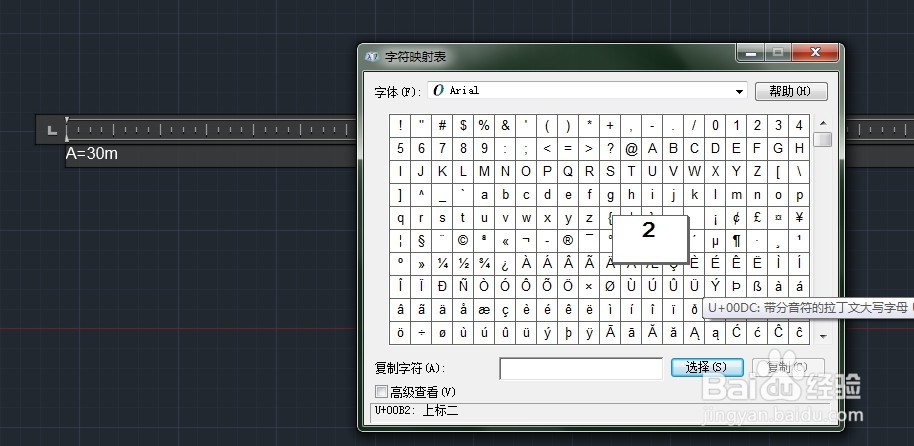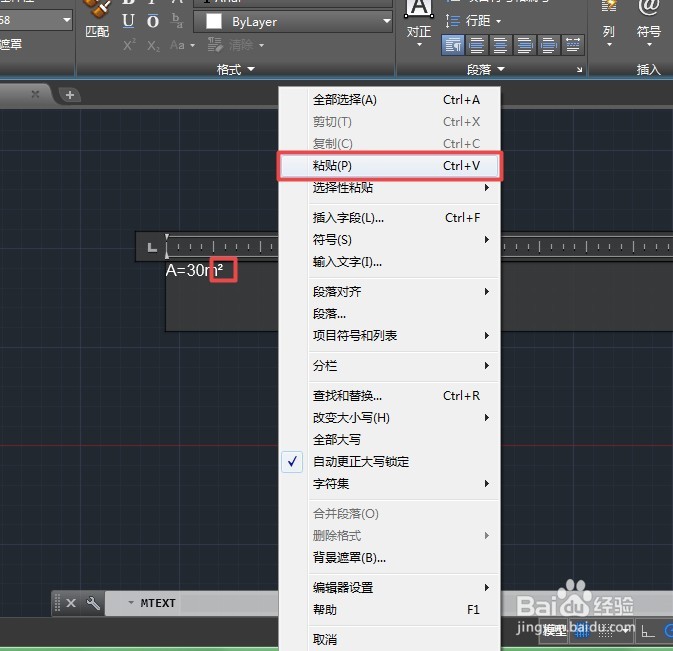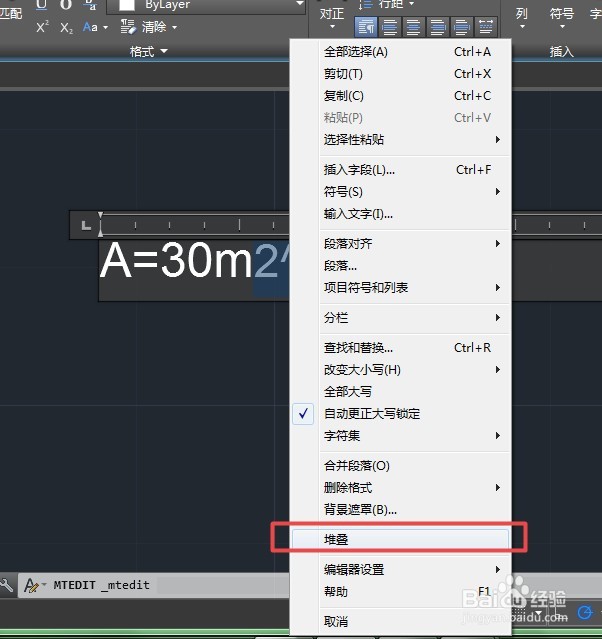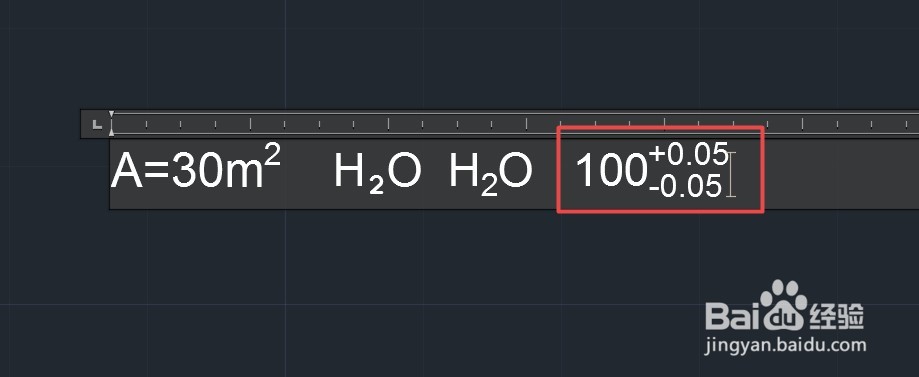CAD如何使用上标标注和下标标注
1、首先打开CAD,输入“t”或者点击“注释”下的多行文字。按照系统提示,指定第一角点和对角点。如想输入一个面积“A=30m^2”,其中这个平方即需要上标标注。
2、可在“文字编辑器”中的“插入”的“符号”下找到“其他…”
3、弹出“字符映射表”对话框,找到上标2,选择。
4、然后关闭“字符映射表”对话框,在文字后面按“Ctrl+v”或右键点击粘贴即可。
5、对于上标标注,还可以采用其他方式。即按“shift+瀵鸦铙邮6”后出现“^”符号,选中“2^”,再右键点击“堆叠”即可。
6、关于下标,同样也可采用插入方式,选中下标2.
7、或在2前面加堆叠符号“^”,并选中“^2”,右键点击“堆叠”。
8、如果同时需要上标和下标,则需点击“+0.05^-0.05”,右键点击“堆叠”,即为如下效果。
声明:本网站引用、摘录或转载内容仅供网站访问者交流或参考,不代表本站立场,如存在版权或非法内容,请联系站长删除,联系邮箱:site.kefu@qq.com。